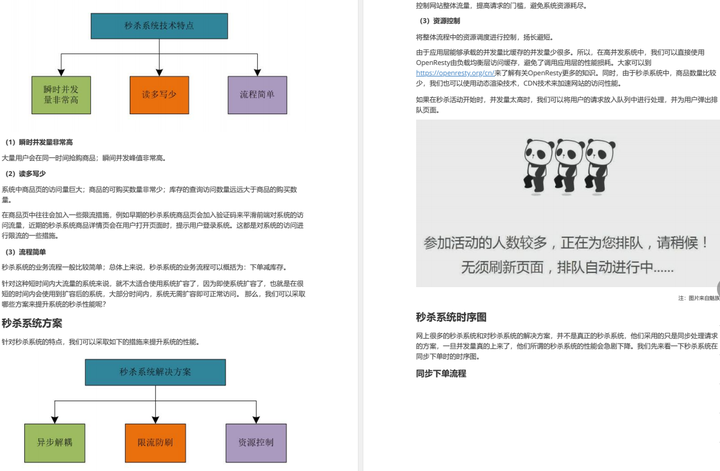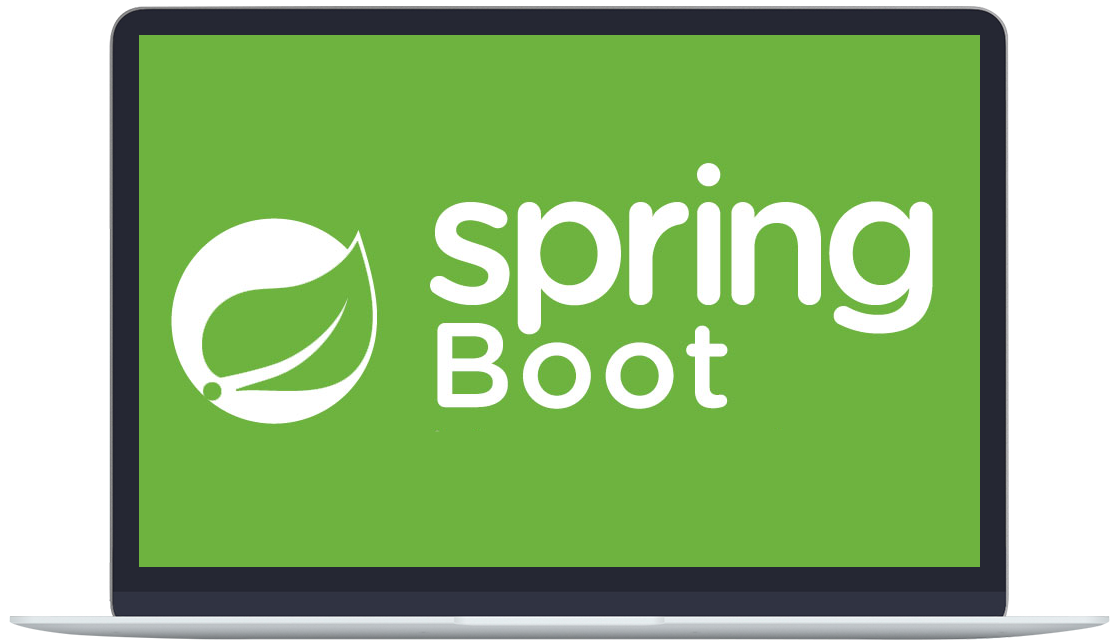本文主要介绍:ComfyUI和Photoshop相结合,一个平台实现:图像生成,放大,局部重绘,面部修复,实时绘画
简直是设计师的福音。
主要包括:
-
Photoshop 的安装以及插件的安装
-
Creative Cloud 安装,Photoshop最新版的安装破解
-
ComfyUI插件在PS中的安装
-
ComfyUI的插件安装,模型下载,工作流配置
-
Photoshop中AI插件的使用
-
文生图
-
图生图
-
局部重绘
-
放大
-
面部修复
Photoshop 的安装以及插件的安装
通过Creative Cloud 安装PS
下载并安装Creative Cloud:【必须得,否则插件无法安装】
https://creativecloud.adobe.com/apps/download/creative-cloud?locale=zh-Hans
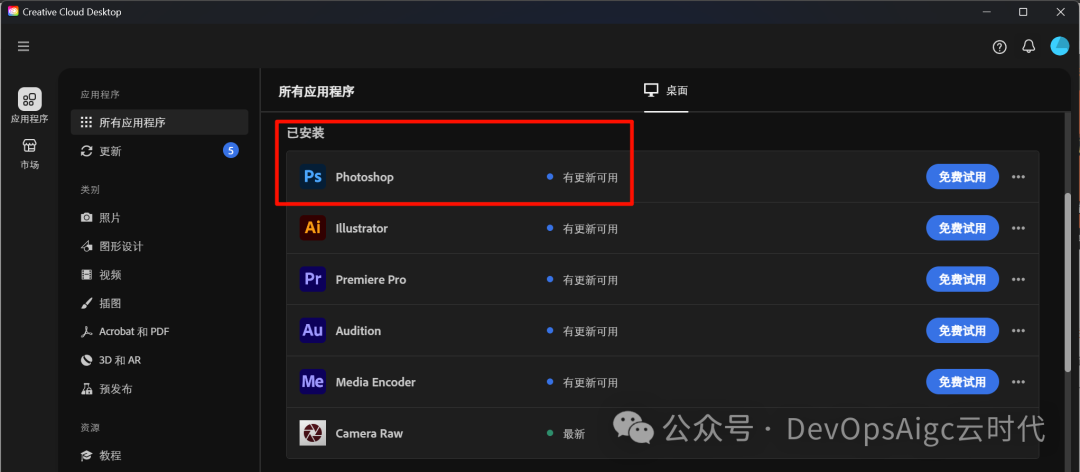
注册Adobe账号并登录
破解补丁下载:https://github.com/wangzhenjjcn/AdobeGenp/releases
步骤如下:
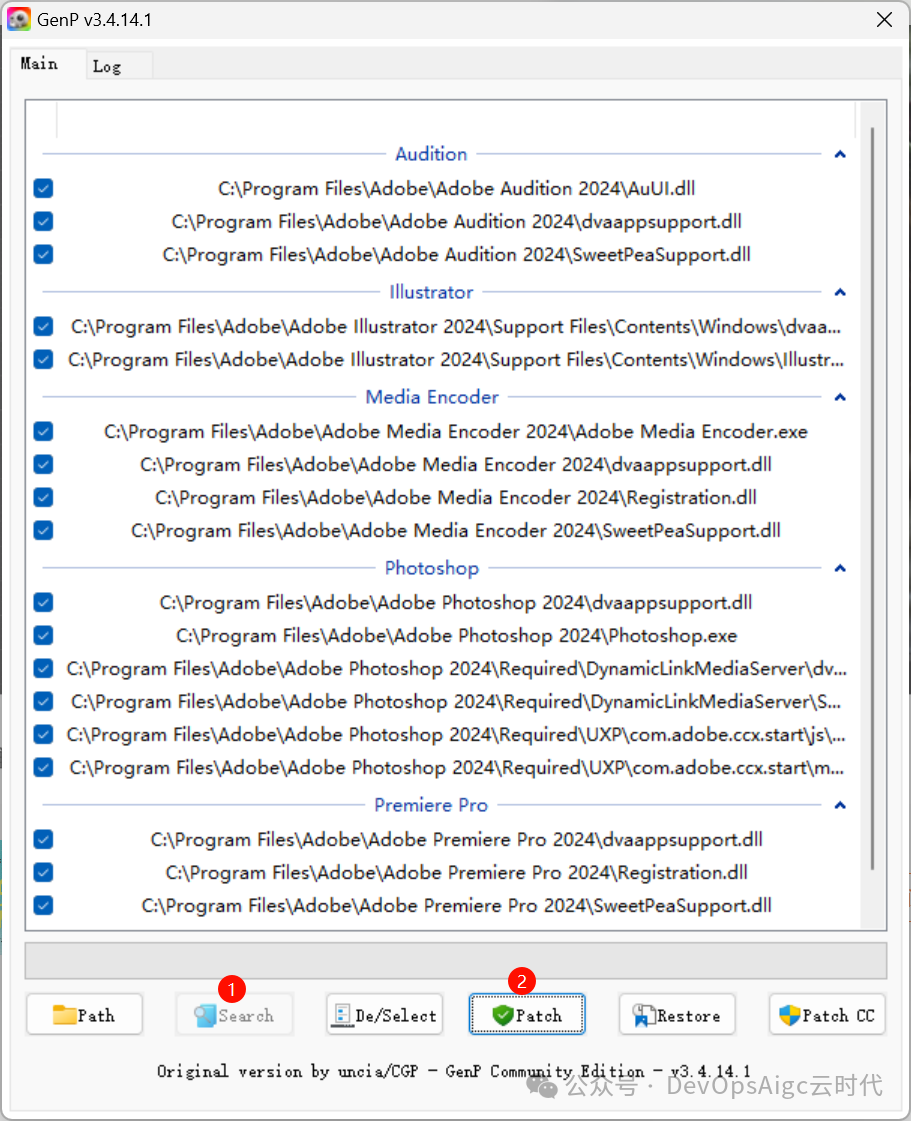
ComfyUI插件在PS中的安装
关闭Creative Cloud和PS,下载安装程序以及插件:
ZXP UXP Installer
https://aescripts.com/learn/zxp-installer/
PS 插件
https://raw.githubusercontent.com/NimaNzrii/comfyui-photoshop/main/Install_Plugin/3e6d64e0_PS.ccx
启动PS查看:
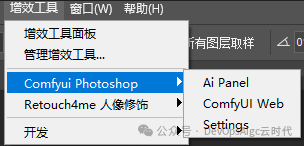
注意,可能需要配置一下PS首选项:
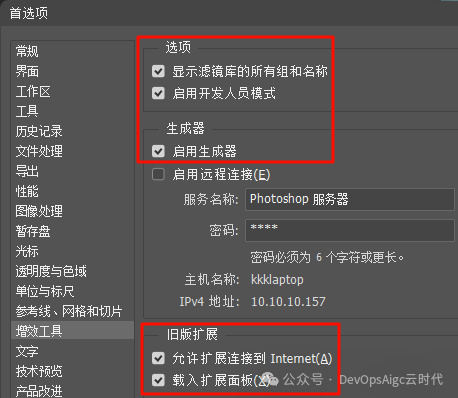
ComfyUI的插件安装以及模型下载,工作流配置
comfyui-photoshop 插件安装
插件地址:https://github.com/NimaNzrii/comfyui-photoshop
Manager 内搜索并安装:
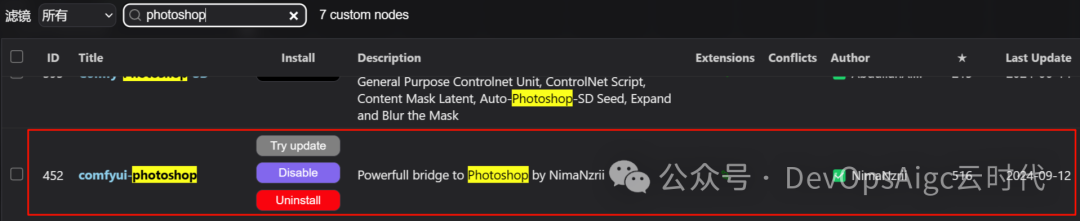
然后重启ComfyUI。
其他需要的插件:
-
comfyui-photoshop:https://github.com/NimaNzrii/comfyui-photoshop
-
MTB Nodes:https://github.com/melMass/comfy_mtb
-
Rgthree’s ComfyUI Nodes:https://github.com/rgthree/rgthree-comfy
-
Use Everywhere:https://github.com/chrisgoringe/cg-use-everywhere
ComfyUI-Photoshop 工作流以及模型
工作流
原版 https://openart.ai/workflows/lreWarJbqiYPcDXnD8hh
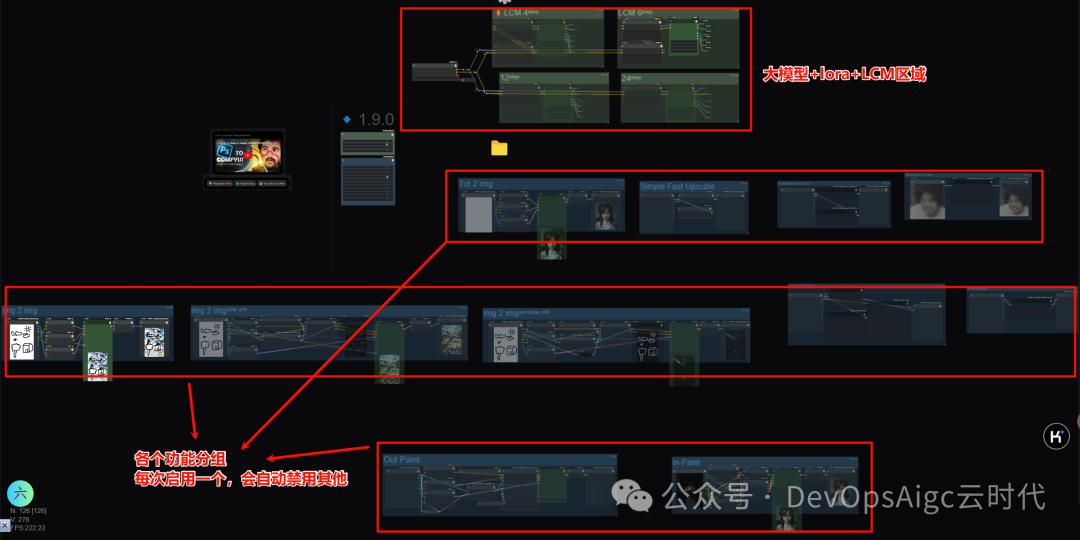
大模型 也可以选用其他大模型
-
EpicRealism Natural Sin RC1 VAE:
https://civitai.com/api/download/models/143906?type=Model&format=SafeTensor&size=pruned&fp=fp16
-
EpicRealism pure Evolution V5-inpainting
https://civitai.com/api/download/models/134361?type=Model&format=SafeTensor&size=pruned&fp=fp16
Loras
- Detailer Lora https://civitai.com/api/download/models/62833?type=Model&format=SafeTensor
其他模型通过Manager搜索如下关键字进行安装:
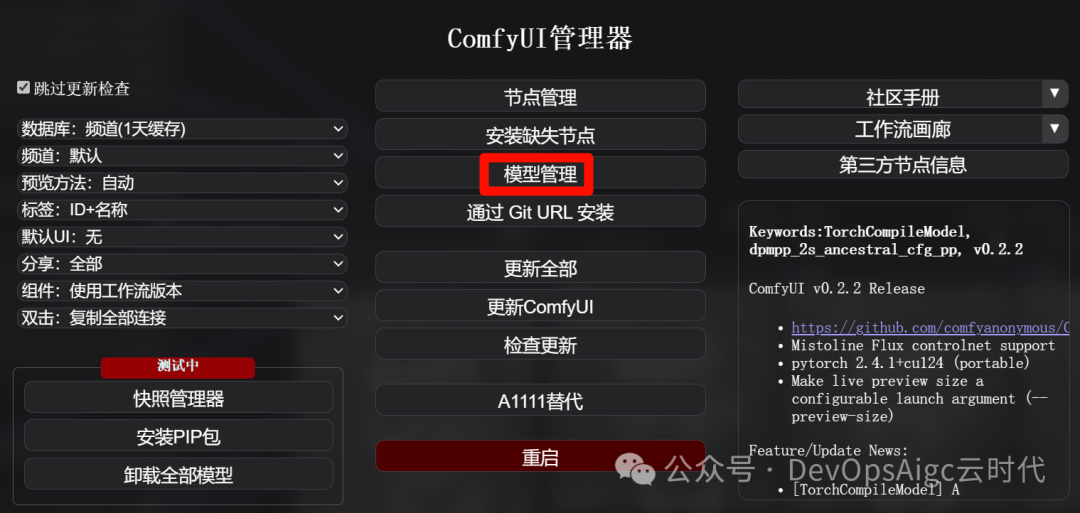
-
LCM LoRA SD1.5
-
ControlNet-v1-1 (lineart; fp16)
-
ControlNet-v1-1 (scribble; fp16)
-
ControlNet-v1-1 (inpaint; fp16)
-
4x-UltraSharp
Photoshop中AI插件的使用
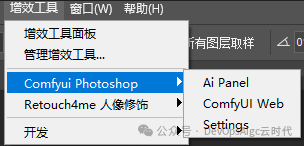
Settings
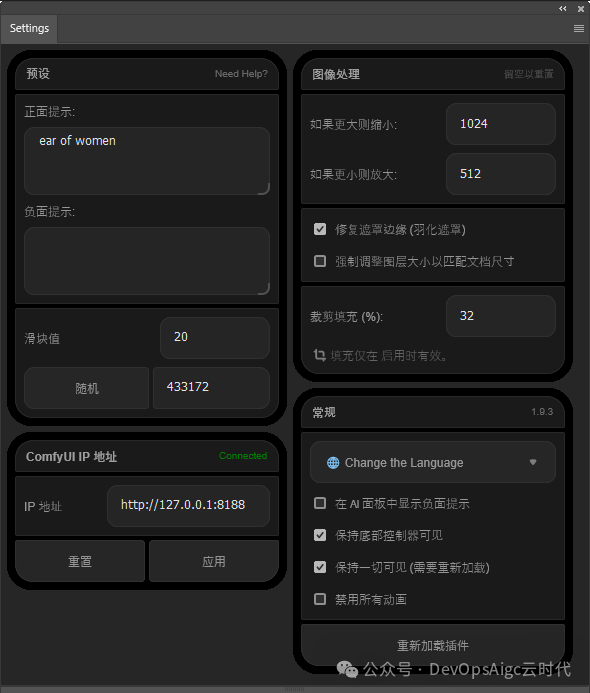
ComfyUI Web
主要是在PS中打开ComfyUI Web界面的,就不用浏览器和PS来回切换了。
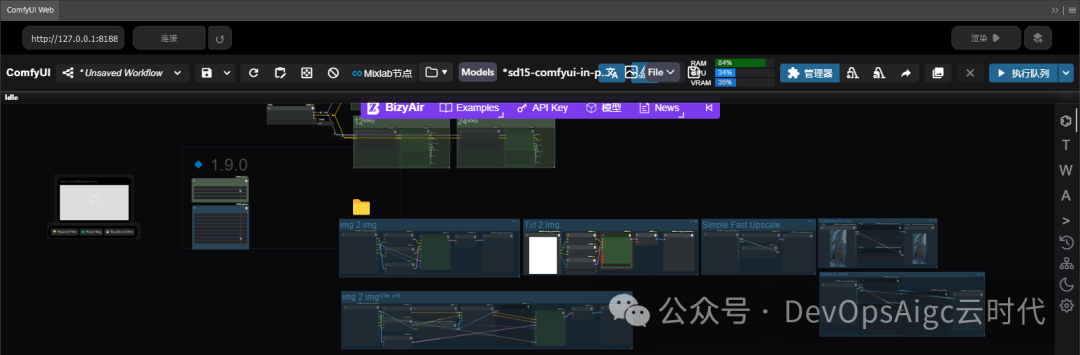
Ai Panel
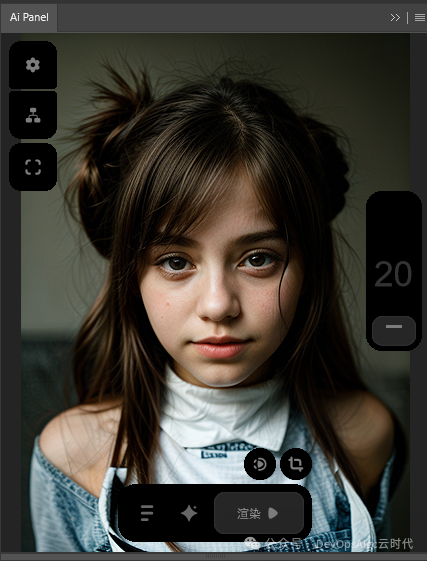
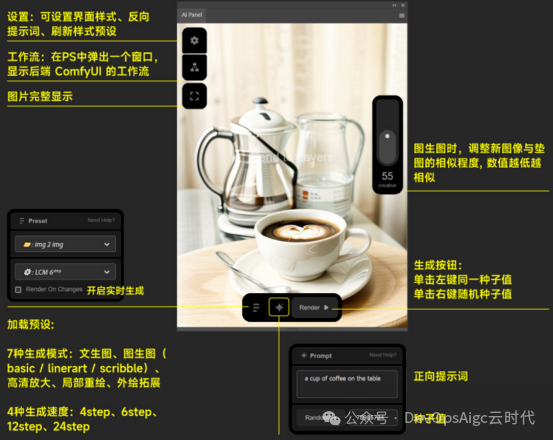
主要功能:
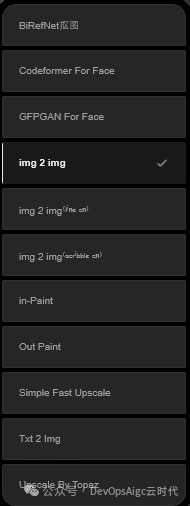
我在原版的基础上增加了如下功能:
-
Codeformer For Face 面部修复
-
GFPGAN For Face 面部修复
-
Upscale By Topaz 放大
-
BiRefNet 抠图
文章结尾有工作流提供下载。
也参考我之前的文章:
-
最强脸部修复模型4剑客:Codeformer,GFPGAN,GPEN,RestoreFormer 在ComfyUI中安装以及对比
-
顶级图片工具TopazPhotoAI在ComfyUI中的使用。放大,锐化,降噪,附最新v3.2汉化学习版
-
最强最快的抠图和扣视频工具BiRefNet,在ComfyUI中的使用
如果需要增加自定义功能,只需要将所需功能放入到组里,然后给组重名个名字即可,如下图:

文生图
PS 新建画布,分辨率推荐在 512-1024 px 之间,选择文生图,6步,然后输入提示词,最后点击渲染。
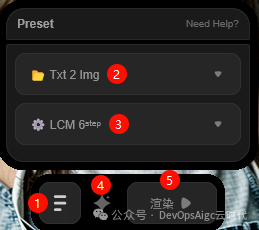
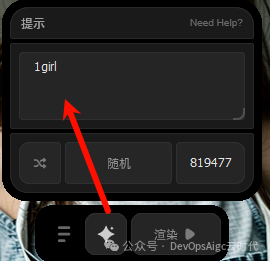
生成完毕后,点击图片,就可以复制到PS新图层里。
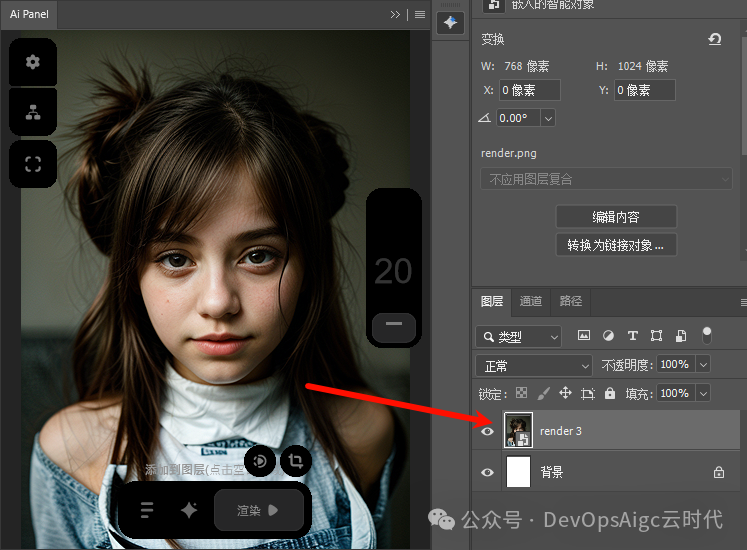
图生图
如下:选择图生图,另外两个分别是带Lineart控制和scribble控制的: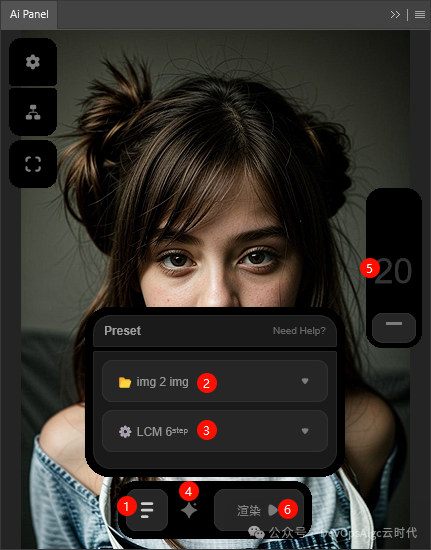
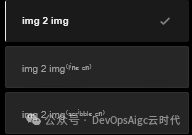
6步,然后输入提示词,点击右侧的重绘幅度,越小越接近原图,最后点击渲染。
同样,点击生成的图片复制到新的图层里。
局部重绘
先用套索工具,选择想要重绘的部分,如下图,然后选择“In-Paint” 重绘,
输入提示词:glasses,最后点击生成:
高清放大
选择如下任意一个即可:
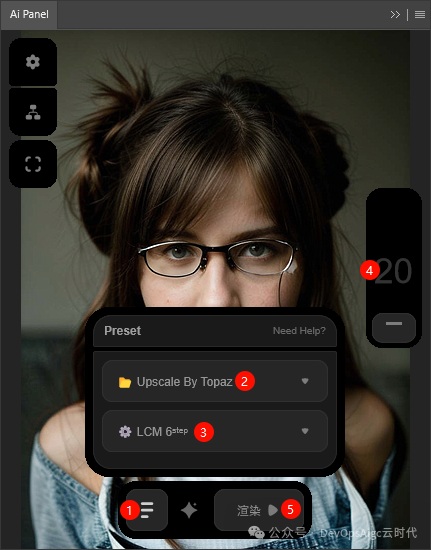
面部修复
PS打开要修复的图像,然后选择以下任意一种进行修复面部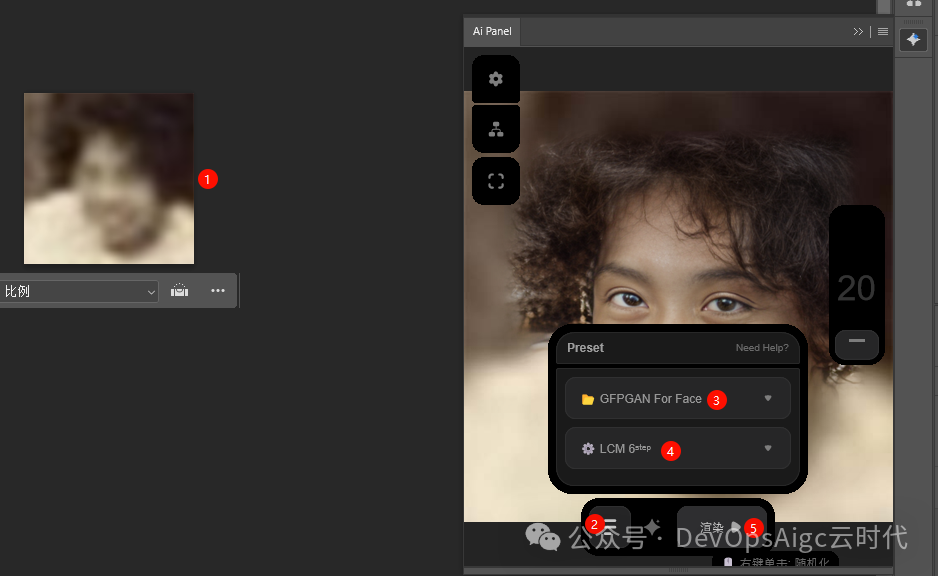
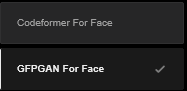
完
所需工作流,请关注公众号:DevOpsAigc云时代
发送指令:ComfyUIPhotoshop
自主获取。
本文转自 https://mp.weixin.qq.com/s/e8gJIs4jdC2rlRqtVUn2Sg,如有侵权,请联系删除。
感兴趣的小伙伴,赠送全套AIGC学习资料,包含AI绘画、AI人工智能等前沿科技教程和软件工具,具体看这里。

AIGC技术的未来发展前景广阔,随着人工智能技术的不断发展,AIGC技术也将不断提高。未来,AIGC技术将在游戏和计算领域得到更广泛的应用,使游戏和计算系统具有更高效、更智能、更灵活的特性。同时,AIGC技术也将与人工智能技术紧密结合,在更多的领域得到广泛应用,对程序员来说影响至关重要。未来,AIGC技术将继续得到提高,同时也将与人工智能技术紧密结合,在更多的领域得到广泛应用。

一、AIGC所有方向的学习路线
AIGC所有方向的技术点做的整理,形成各个领域的知识点汇总,它的用处就在于,你可以按照下面的知识点去找对应的学习资源,保证自己学得较为全面。


二、AIGC必备工具
工具都帮大家整理好了,安装就可直接上手!

三、最新AIGC学习笔记
当我学到一定基础,有自己的理解能力的时候,会去阅读一些前辈整理的书籍或者手写的笔记资料,这些笔记详细记载了他们对一些技术点的理解,这些理解是比较独到,可以学到不一样的思路。


四、AIGC视频教程合集
观看全面零基础学习视频,看视频学习是最快捷也是最有效果的方式,跟着视频中老师的思路,从基础到深入,还是很容易入门的。

五、实战案例
纸上得来终觉浅,要学会跟着视频一起敲,要动手实操,才能将自己的所学运用到实际当中去,这时候可以搞点实战案例来学习。